Erstellen einer Prozesssimulationsstudie
Diese Funktion ist Teil einer Erweiterung. Erweiterungen bieten eine flexible Möglichkeit, um auf zusätzliche Funktionen in Fusion zuzugreifen. Mehr erfahren.
Klicken Sie im Werkzeugkasten des Arbeitsbereichs Fertigen auf Additiv > Prozesssimulation > Studie
 .
.Das Dialogfeld Studie wird geöffnet.
Aktivieren Sie Zielkörper, und klicken Sie im Ansichtsbereich auf den Volumenkörper oder Netzkörper, der das Bauteil darstellt, für das Sie die additive Prozesssimulation durchführen möchten.

Geben Sie im Dialogfeld die Einstellungen für die Plattform ein:
(Optional) Ändern Sie die Plattformdicke.
Wenn die Grundplatte auf eine bestimmte Temperatur vorerwärmt wird oder während des gesamten Fertigungsprozesses eine konstante Temperatur beibehält, wählen Sie für die Option Grundplattenerwärmung die Einstellung Anfänglich oder Gesteuert aus und geben dann die Temperatur ein.
Wählen Sie für Gerichtete Entfernung die Option X-Richtung oder Y-Richtung aus, um nach dem Abkühlen ein allmähliches, mehrstufiges Entfernen des Bauteils von der Grundplatte in einer bestimmten Richtung zu simulieren, oder Kein(e/s), um das Bauteil in einem Schritt zu entfernen.
Klicken Sie auf OK.
Ein Studienknoten wird dem Browser hinzugefügt, und das Dialogfeld Lösen wird geöffnet.
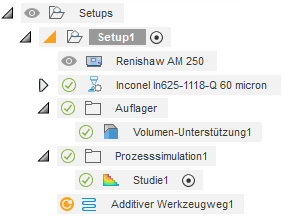
(Optional) Um eine andere Druckeinstellung auszuwählen, klicken Sie in der Gruppe Prozessparameter auf Druckeinstellungen
 .
.(Optional) Um die Einstellungen für die Prozesssimulation zu ändern, klicken Sie in der Gruppe Lösungsgenauigkeit auf Einstellungen
 .
.Wenn das Bauteil nicht in Kontakt mit der Grundplatte ist, klicken Sie in der Gruppe Plattformkontakt auf Auf Plattform platzieren
 , um das Bauteil auf der Grundplatte zu platzieren, oder klicken Sie auf Volumenauflager
, um das Bauteil auf der Grundplatte zu platzieren, oder klicken Sie auf Volumenauflager  , um Volumenauflager zwischen dem Bauteil und der Grundplatte hinzuzufügen.
, um Volumenauflager zwischen dem Bauteil und der Grundplatte hinzuzufügen.(Optional) Um die Erstellung der Studie abzuschließen, ohne ein vorläufiges Netz zu erstellen oder die Prozesssimulation zu lösen, klicken Sie auf Abbrechen.
(Optional) Um ein vorläufiges Netz zu generieren, klicken Sie in der Gruppe FEM-Netz auf
 .
.(Optional) Klicken Sie zum Lösen der Prozesssimulation auf Lösen.
Anmerkung: Probleme, die durch ein rotes Ausrufezeichen gekennzeichnet sind, müssen behoben werden, bevor Sie die Simulation des additiven Prozesses lösen können.
gekennzeichnet sind, müssen behoben werden, bevor Sie die Simulation des additiven Prozesses lösen können.